之前推文中讲解的将数据位数不符合要求的行批量删除,用的是公式解法。
虽然公式已经很简单易懂了,今天教的这种方法更是简单到让人直呼过瘾。
案例:
将下图 1 中编码列不是 6 位数的行全都删除,效果如下图 2 所示。
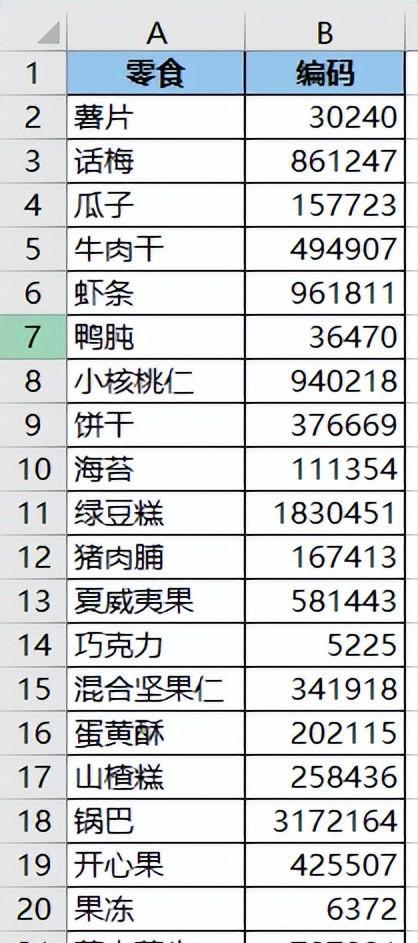
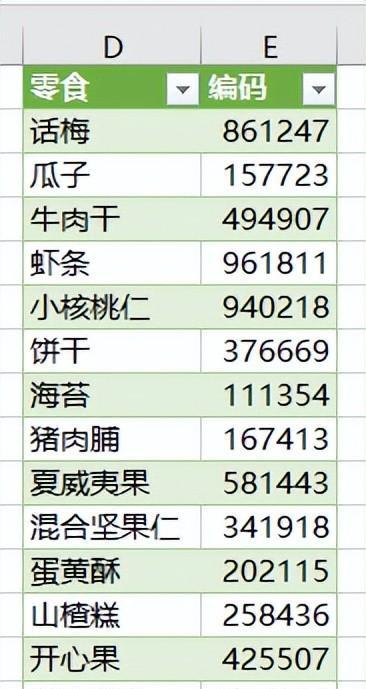
解决方案:
1. 选中数据表的任意单元格 --> 选择工具栏的“数据”-->“从表格”
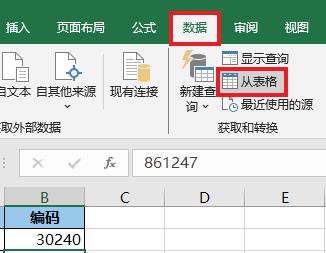
2. 在弹出的对话框中保留默认设置,点击“确定”。
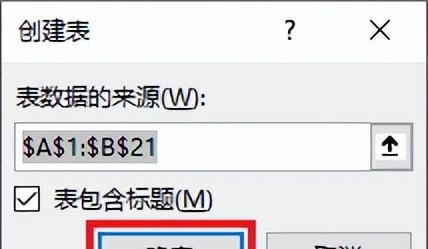
表格已经上传至 Power Query。
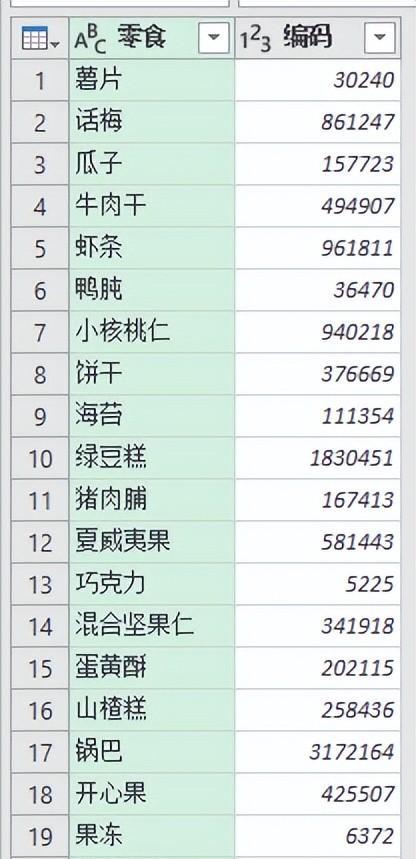
3. 选中“编码”列 --> 选择工具栏的“添加列”-->“提取”-->“长度”
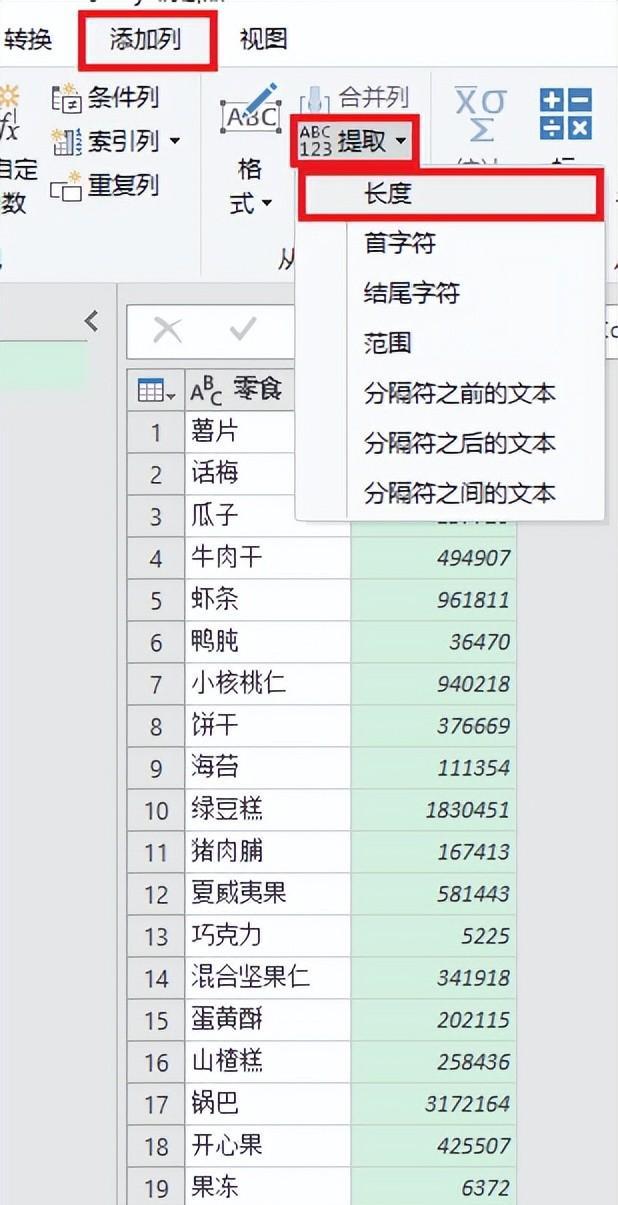
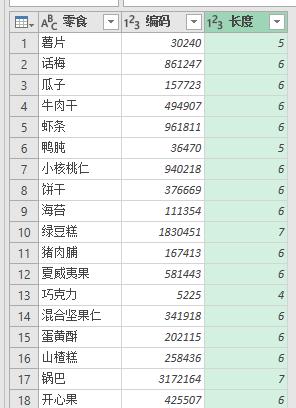
4. 点开“长度”的筛选菜单 --> 仅勾选“6”--> 点击“确定”
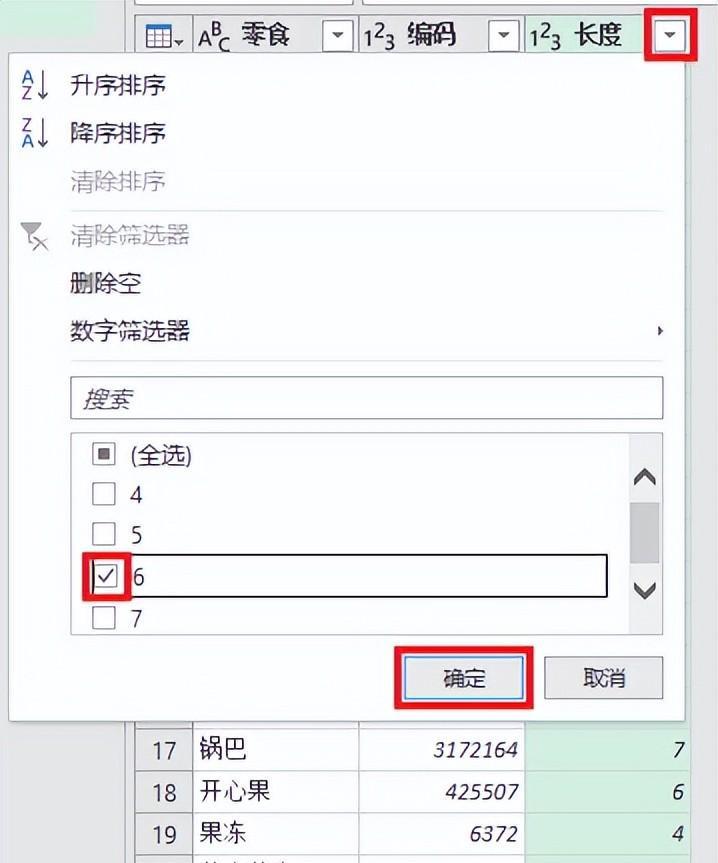
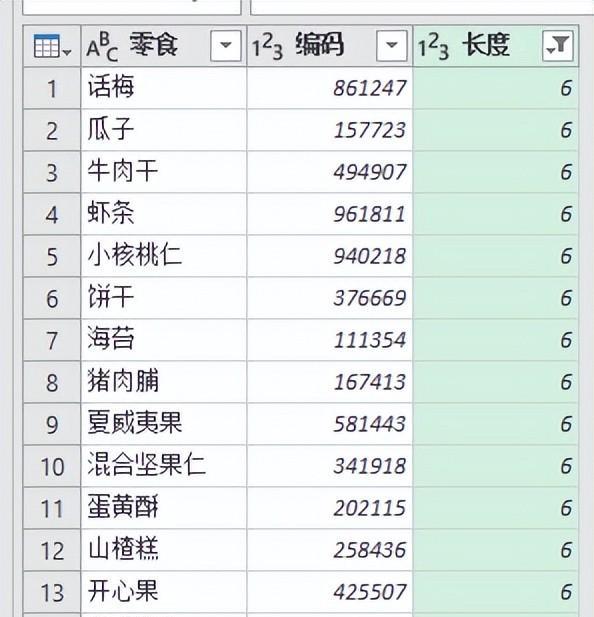
5. 删除“长度”列。
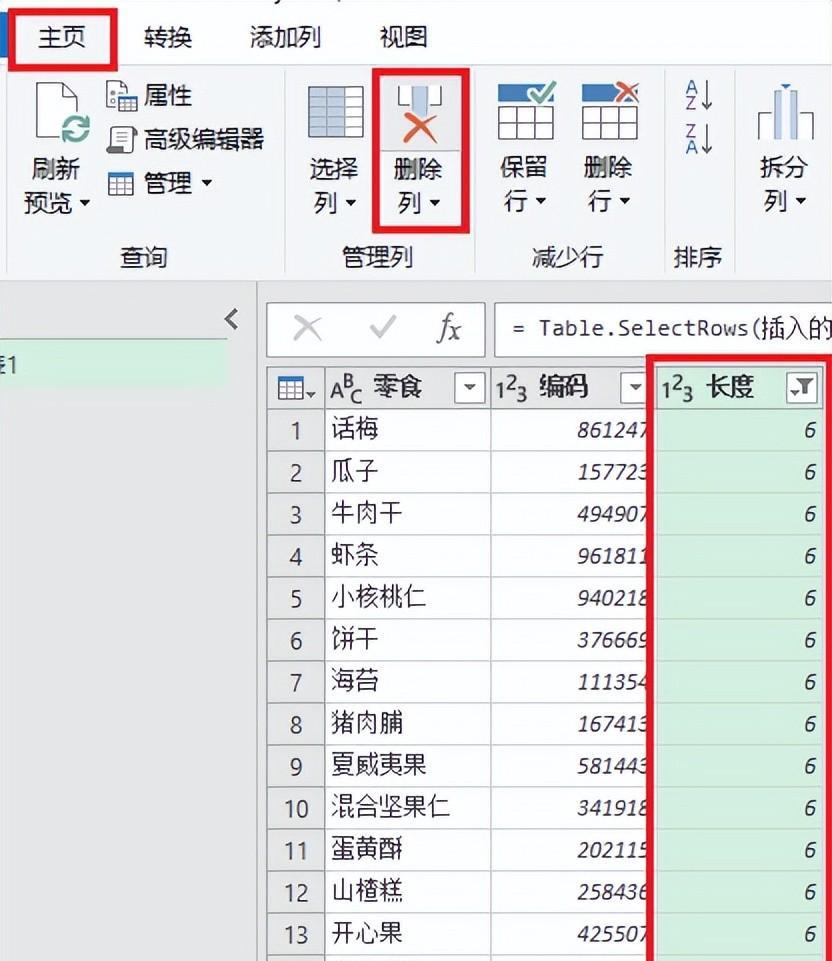
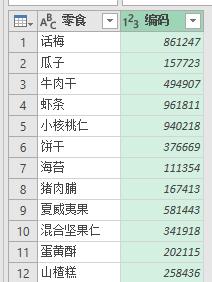
6. 选择工具栏的“主页”-->“关闭并上载”-->“关闭并上载至”
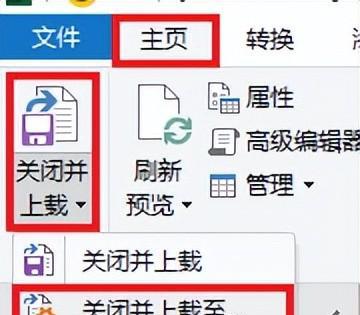
7. 在弹出的对话框中选择“表”--> 选择“现有工作表”及所需上传至的位置 --> 点击“加载”
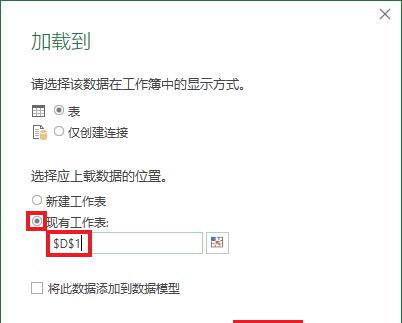
看看右侧绿色的表格,这种方法是不是简单得让人欣喜?
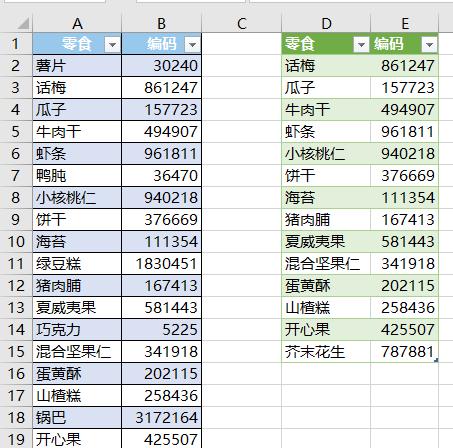


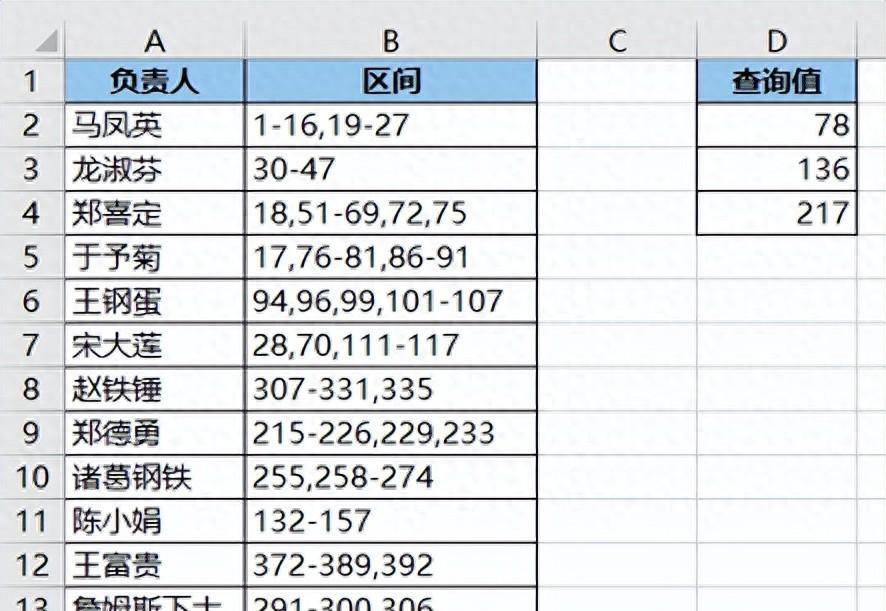
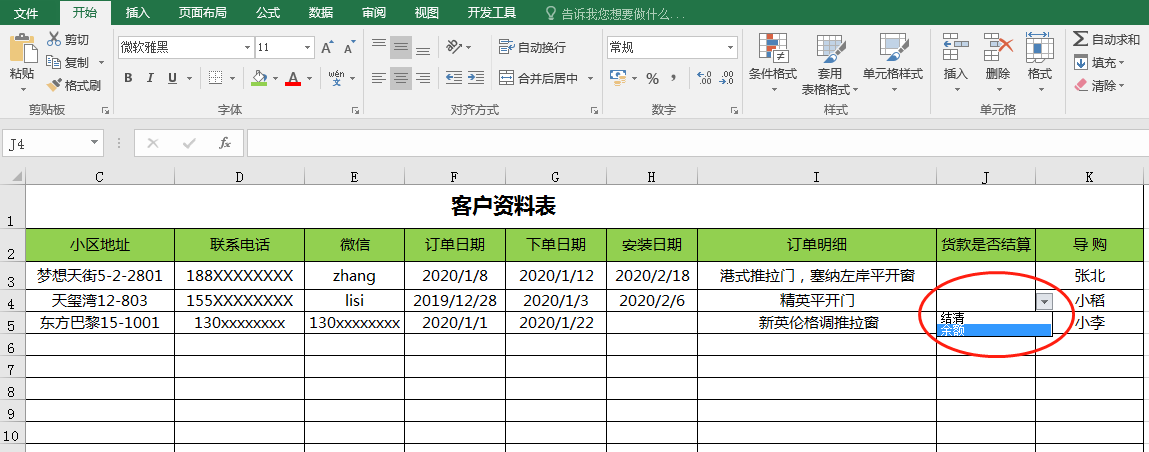

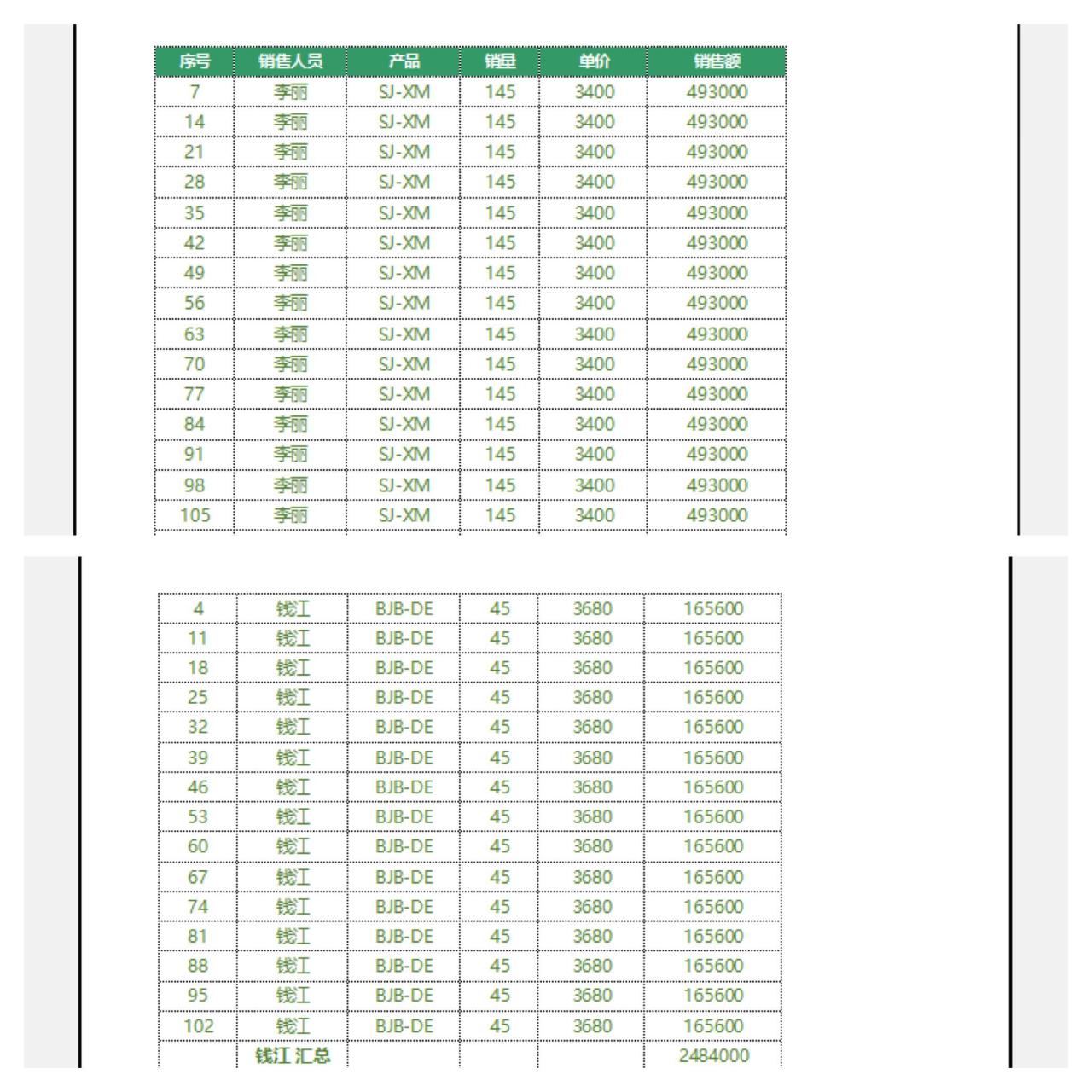
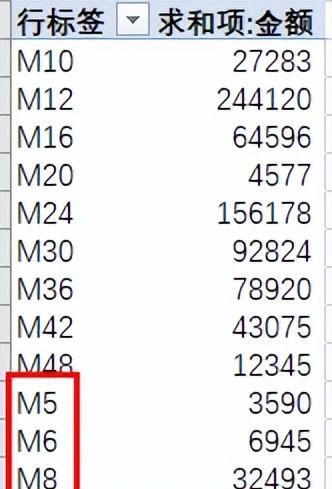
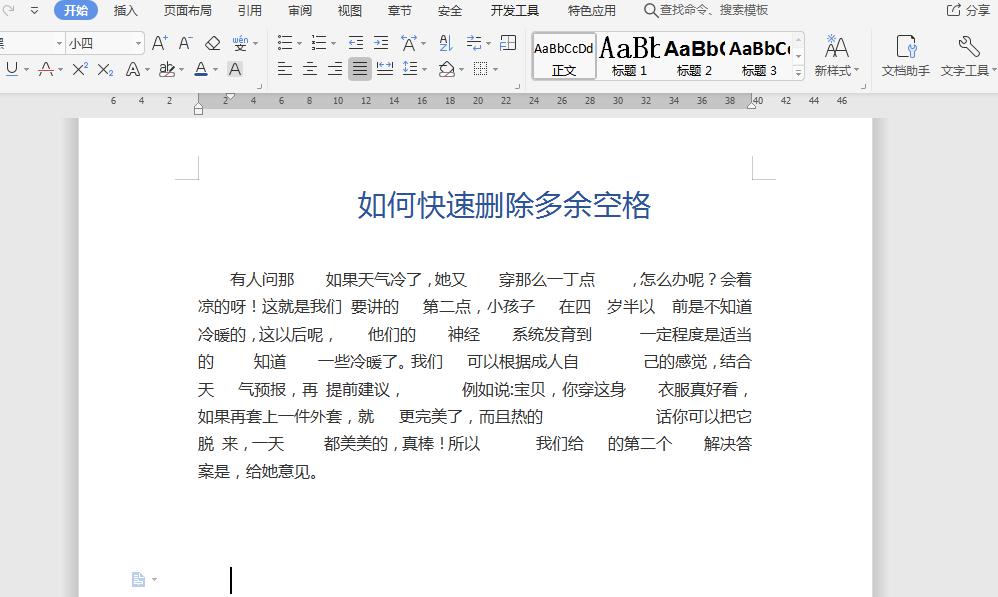
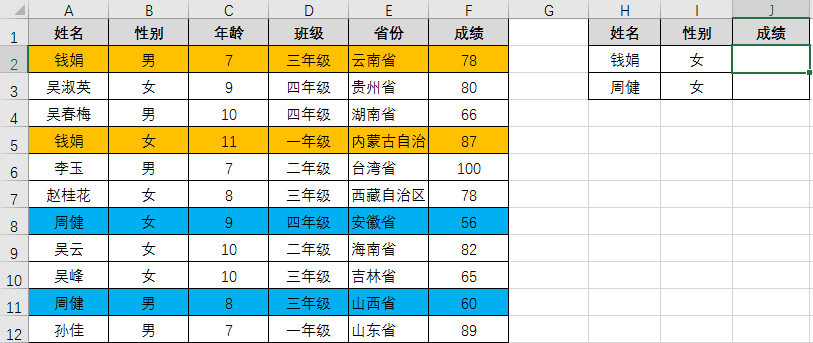
评论 (0)